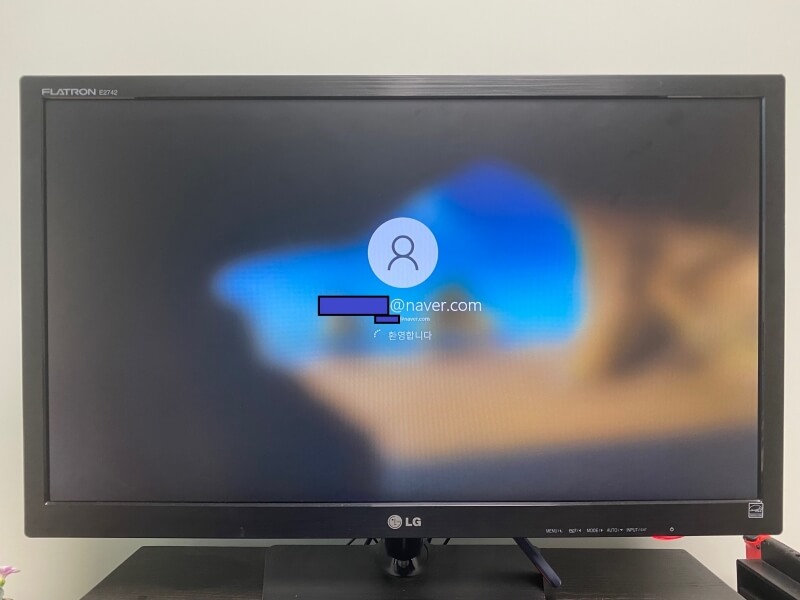
집에서 개인이 혼자 사용하는 PC를 부팅할 때마다 비밀번호를 입력해야 하는 것이 때론 무척 귀찮습니다. 핀번호나 지문으로 긴 비밀번호 입력을 대신해주는 Windows Hello 로그인 기능도 있지만 이마저 귀찮을 때, 비밀번호 해제로 부팅 시 별도 입력 없이 바로 로그인되도록 하는 방법을 설명합니다.
윈도우10 비밀번호 해제 방법
컴퓨터를 켜놓으면 비밀번호 입력 없이 부팅이 완료되길 바라는 경우가 있습니다. 매일 지정한 시간에 컴퓨터를 자동으로 켜서 윈도우 스케줄러로 자동 투자 프로그램을 실행하려고 하는데, 부팅할 때 묻는 비밀번호 창 때문에 더 멈춰있는 상황을 발견하고, 윈도우10 비밀번호를 해제해서 별도의 입력 없이 부팅을 완료하는 방법을 찾아봤습니다.
1. netplwiz 관리자 권한으로 실행
'사용자 계정'을 실행하기 위해 netplwiz를 관리자 권한으로 실행합니다. 윈도우 좌측 하단 돋보기 아이콘을 누르고 netplwiz를 직접 타이핑해서 아래와 같은 창이 나오게 하거나, [윈도우 키] + [R]을 누르면 나오는 실행창에서 netplwiz를 타이핑해도 됩니다. 중요한 것은 '관리자 권한'으로 실행해야합니다.
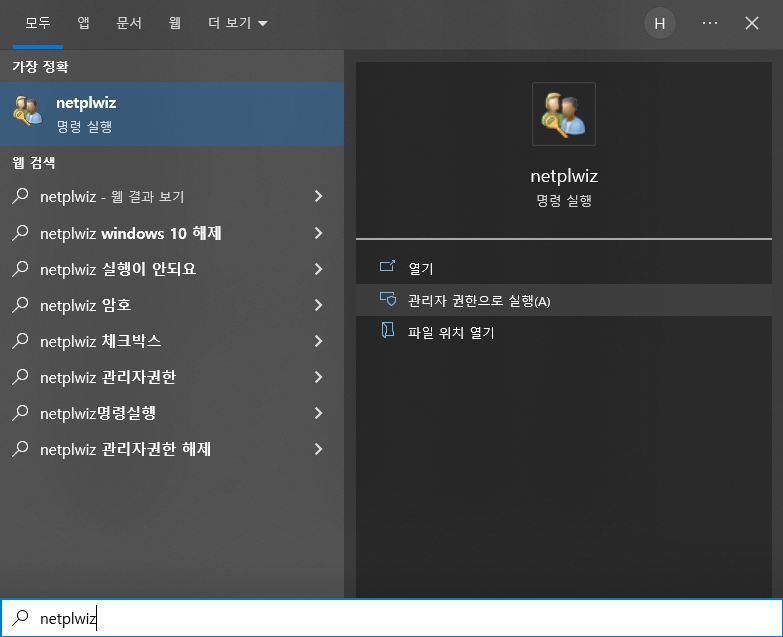
2. 체크박스 해제
위의 과정을 진행하면 아래와 같은 '사용자 계정' 창이 나옵니다. 상단에 있는 "사용자 이름과 암호를 입력해야 이 컴퓨터를 사용할 수 있음" 체크박스를 해제합니다. 붉은색 화살표로 표시한 '확인'버튼을 클릭합니다.
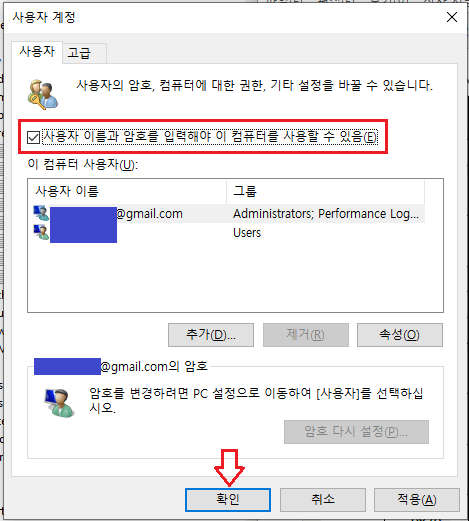
2-1. 체크박스 내용이 없는 경우
Windows Hello 로그인 기능을 사용하고 있다면 위 체크박스가 없기 때문에 아래 과정을 먼저 거쳐야 합니다. 윈도우 좌측 하단의 윈도우 아이콘을 누르고 (톱니바퀴 아이콘) 설정 - (사람 모양 아이콘) 계정 순으로 들어갑니다.
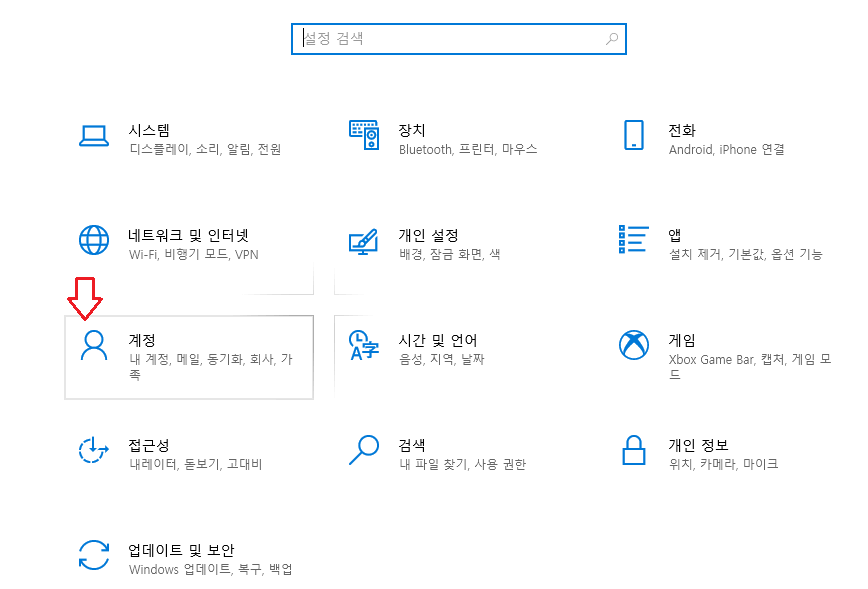
계정을 누르면 나오는 아래 창에서 붉은 화살표로 표시한 로그인 옵션을 누르고 우측 하단에 보이는 "Windows Hello 로그인만 허용함" 체크박스를 끕니다.
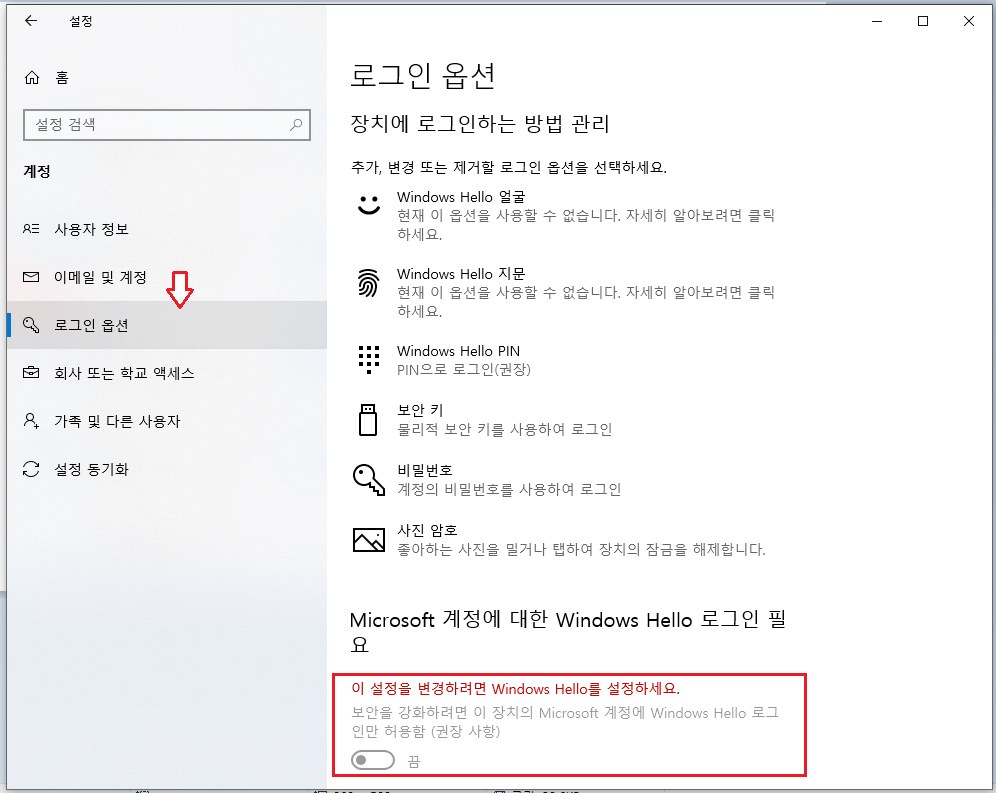
위 과정을 마치면 앞서 2번 과정에서 하지 못했던 체크박스 해제를 진행합니다.
3. 자동 로그인 암호 입력
2번 과정을 마치면 아래와 같은 자동 로그인 창이 나오며, 사용자 이름과 암호를 두 번 입력하고 확인 버튼을 클릭합니다.
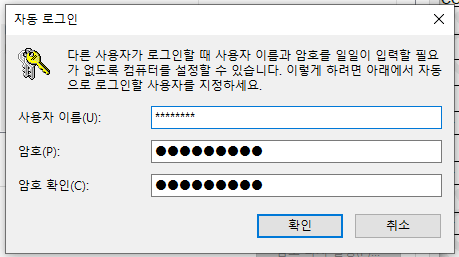
위의 (1 부터 3) 과정을 순서대로 진행하면 다음 부팅할 때부터 자동으로 로그인됩니다. 집에서 사용하는 개인 PC라면 귀차니즘에서 해방될 수 있으니 참고하시기 바랍니다.
'기타' 카테고리의 다른 글
| 띄어쓰기 검사기로 한글 맞춤법을 정확하게 익히고 사용하기 (0) | 2022.06.15 |
|---|---|
| 실제 겪은 요로결석 증상과 체외충격파 쇄석술 생생 후기 (0) | 2022.06.10 |
| 가스라이팅 뜻과 당하지 않고 극복하는 방법 (0) | 2022.06.06 |
| UHD 단초점 프로젝터 뷰소닉 X10-4K 2년 실사용 후기 (0) | 2022.06.04 |
| 인천공항 항공 규제 전면 해제로 비싼 항공료는 저렴해질까? (0) | 2022.06.03 |




댓글